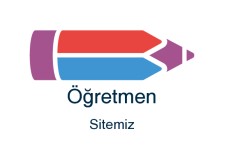Öğretmen haberleri ve gelişmelerden hemen haberdar olmak için Telegram kanalımıza katılın!
Elektronik İmza Yenileme Nasıl Yapılır?
E-İmza Yenileme İçin İnternet Explorer Kullanınız.
https://portal.kamusm.gov.tr/bp/meb.go adresinden Şekil-1´deki Başvuru Portalı giriş ekranına
ulaşılır. Yenileme işlemi yapacak kullanıcılar elektronik imza ile onay vereceklerinden dolayı akıllı
kartlarını sisteme girmeden önce takmaları gerekir.

Şekil 1- Başvuru Portalı Giriş Ekranı
Yukarıda yer alan ekrandaki bilgilere aşağıdaki bilgileri girilir.
Resimdeki Yazıyı Giriniz: Üstteki resimdeki yazılar girilir.
Kimlik No: Başvuru yapacak olan Başvuru Sahibinin T.C. Kimlik numarası girilir.
Ad, Soyad, Doğum Yeri, Doğum Tarihi: Başvuru yapacak olan kişinin bilgileri nüfus cüzdanında yazıldığı şekliyle girilir.
Not : T.C. Kimlik numarası, Ad, Soyad, Doğum Yeri ve Doğum Tarihi bilgilerinin mutlaka Merkezi Nüfus İdaresi Sisteminde yer alan bilgileri ile aynı olması gerekmektedir.
ADIM 2: BAŞVURU FORMUNUN DOLDURULMASI
Giriş Ekranındaki tüm alanlar doğru girildiğinde aşağıdaki başvuru formu gelecektir. E-imzası
yenilenecek kullanıcılar Başvuru Nedeni olarak “Yenileme” seçerek formu doldurmaya devam
edeceklerdir. ( Şekil 2 ) Yanında (*) olan alanlar doldurulması zorunlu alanlardır.

Şekil 2 - Başvuru Formu
OTOMATİK GELEN VERİLER
T.C. Kimlik numarası, Ad, Soyad, Doğum Yeri, Doğum Tarihi ve Kurum Sicil No bilgileri giriş ekranında girdiğimiz bilgilerdir ve başvuru formundan değiştirilememektedir.
Kurum Adı Başvuru Sahibinin Milli Eğitim Bakanlığındaki Kurum Yetkilisine bağlı olarak otomatik gelmektedir. Kurum bilginiz hatalı ise, kurumunuzdaki MEBBİS Yöneticileri ile iletişime geçiniz.
BAŞVURU FORMUNDAKİ İLGİLİ ALANLARA GİRİLECEK VERİLER
Kart Okuyucu Tipi: Mini Kart Okuyucu (Sadece yeni başvuru yapacaklar için)
Sertifika Süresi: 3 Yıl
NOT: Daha önceden elektronik sertifikası olanlar aşağıda yer alan sebeplerden birini seçecektir.
Yenileme: Mevcut sertifikasının bitiş tarihi, yeni sertifikasının başlangıç tarihi olacak şekilde yeni
başvuru yapılır.
Kayıp Çalıntı: Geçerli olan sertifikası iptal edilerek yeni sertifika başvurusu yapılır.
Diğer: Mevcut sertifikasına ek olarak yeni bir sertifika başvurusu yapılır.
Güvenlik Sözcüğü: Sertifika alındıktan sonra bireysel işlemlere
(https://nesbireysel.kamusm.gov.tr) giriş yaparken kullanılacak güvenlik
sözcüğüdür. Güvenlik sözcüğüne ulaşamayanlar 444 5 576 numaralı Çağrı
Merkezini arayarak güncelleyebilirler.
Çalıştığı Birim: Başvuru Sahibinin çalıştığı birimin adı yazılır.
Unvan: Başvuru Sahibinin kurumdaki unvanı yazılır.
Kurum / Birim Adresi: Başvuru Sahibinin çalıştığı kurumun açık adresi yazılır.
Posta Kodu alanına da kurumun posta kodu yazılır. Posta Kodu 5 karakter olmalıdır. İl ve ilçe: Başvuru Sahibinin çalıştığı kurumun il ve ilçesi seçilir.
Eposta: Başvuru Sahibinin e-posta adresi yazılır İş telefonu: Başvuru Sahibinin iş telefonu girilir. Dahili alanına Başvuru Sahibinin dahili numarası girilir. Bu alan zorunlu değildir, isteğe bağlı olarak girilebilir.
Cep telefonu alanına Başvuru Sahibinin cep telefonu numarası girilir. Cep telefonu numarasının mutlaka doğru olması gerekmektedir çünkü formun onaylanması için bir sonraki adımda bu numaraya gelen SMS Onay Kodunun girilmesi gerekmektedir.
Ev Telefonu alanına Başvuru Sahibinin ev telefonu numarası girilir, bu alan zorunlu değildir, isteğe bağlı olarak girilebilir.
Mobil Operatör Tipi: Cep telefonunuza hizmet aldığınız operatör firması seçilir.
Bilgi kanalı: Sertifika üretildikten sonra Başvuru Sahibine ulaşılmak istenildiğinde hangi iletişim yöntemiyle ulaşılacağını belirler. Eposta seçilirse sadece eposta ile ulaşılır. SMS seçilirse sadece SMS ile ulaşılır. Her ikisi (E-posta+SMS)’de seçilirse eposta ve SMS ile ulaşılır. Tüm alanlar belirtilen biçimde doldurulduktan sonra “Form Onayla” butonuna basılır.
ADIM 3: SMS ONAY KODUNUN GİRİLMESİ
Form onaylandıktan sonra SMS Onay Kodu gönderim ekranı (Şekil 3) görüntülenecektir. Başvuru
formunu doldururken Cep Telefonu alanına girdiğimiz Cep Telefonu numarası görüntülenir. Gönder
butonuna basıldığında ekranda görüntülenen cep telefonu numarasına SMS Onay Kodu gider.

Şekil 3 - SMS Onay Kodu Gönderim Ekranı
ADIM 4: SMS DOĞRULAMA KODU
SMS Onay Kodu giriş ekranındaki SMS Doğrulama Kodu alanına cep telefonuna gelen SMS Onay Kodu girilir ve Tamam butonuna basılır. ( Şekil 4 )
Şekil 4 - SMS Doğrulama Kodu
SMS Onay Kodu doğru girildiğinde Başvuru Formu ve Sertifika Sahibi Taahhütnamesi İmzalama Yönteminin Belirlenmesi sayfasına ulaşılır.

ADIM 5: ELEKTRONİK İMZALI BAŞVURU ARAYÜZÜ
Başvuru Sahibinin Kamu Sertifikasyon Merkezi’nden alınmış geçerli bir Nitelikli Elektronik Sertifikası
varsa E-İmzalı Başvuru butonuna ( Şekil 5 ) basarak E-İmzalı Başvuru Arayüzüne ulaşır.
Şekil 5 - Islak İmzalı Başvuru Ara Yüzü
Açılan E-İmzalı Başvuru ekranında java ile ilgili bir uyarı gelecektir. Kutucuğu işaretleyerek run
(çalıştır)’a ( Şekil 6 ) basınız. Ardından resimlerde gözüken aşamaları tek tek uygulayarak e-imzanızla imzalayıp yenileme işlemini tamamlayınız.
E-İmza Başvuru butonuna tıkladığınızda aşağıdaki (Şekil 5a) ekran hatasını alacaksınız. F5 tuşuna basarak veya adres çubuğundaki linkin sonuna fare imlecini tıklayıp ENTER’e basarak sonraki ekrana ulaşabilirsiniz.


Şekil 8 – Formu E-İmza ile İmzalama Ekranı
Bu ekranı gördüğünüzde (Şekil 9) formu e-imza ile onaylamış olursunuz. Yaptığınız başvuru sistemden İl Milli Eğitim yetkililerine anında ulaşacaktır. Bunun için çıktı almanıza veya yetkililere bilgi vermenize gerek yoktur.
KIRIKKALE BİLGİ İŞLEM ŞUBESİ – 28 ARALIK 2018

 Seçimden Sonra Borsa Ne Olur?
Seçimden Sonra Borsa Ne Olur? Geçmiş Yıllarda Yaşanan Ayı ve Boğa Sezonları
Geçmiş Yıllarda Yaşanan Ayı ve Boğa Sezonları Aevo (AEVO) Token Nedir? Aevo (AEVO) Coin Geleceği
Aevo (AEVO) Token Nedir? Aevo (AEVO) Coin Geleceği Binance Yeni Girecek Coinler 2024. Binance Yeni Listelenecek Coinler 2024
Binance Yeni Girecek Coinler 2024. Binance Yeni Listelenecek Coinler 2024 O Görevi Yerine Getiren Öğretmenlere Ek Hizmet Puanı Verilecek
O Görevi Yerine Getiren Öğretmenlere Ek Hizmet Puanı Verilecek MEB, 300 BİN ÖĞRETMEN İÇİN NEYİ, NE ZAMAN PLANLIYOR?
MEB, 300 BİN ÖĞRETMEN İÇİN NEYİ, NE ZAMAN PLANLIYOR?  İl Dışı Tayini Çıkan Öğretmenlerin İlişik Kesme İşlemleri
İl Dışı Tayini Çıkan Öğretmenlerin İlişik Kesme İşlemleri Öğretmenliğe Esas Süreye Dahil Olan Kayıtlar Neler?
Öğretmenliğe Esas Süreye Dahil Olan Kayıtlar Neler? ÇOCUK BÜYÜTMEK, ÇOCUK YETİŞTİRMEK DEĞİLDİR
ÇOCUK BÜYÜTMEK, ÇOCUK YETİŞTİRMEK DEĞİLDİR  Öğretmenlere Yeni Maaş Ödülü Kriterleri Geldi
Öğretmenlere Yeni Maaş Ödülü Kriterleri Geldi Memur Öğretmenler Haykırıyor! Biz de Hakkımız Olan Öğretmenlik Mesleğini Yapmak İstiyoruz!
Memur Öğretmenler Haykırıyor! Biz de Hakkımız Olan Öğretmenlik Mesleğini Yapmak İstiyoruz! Öğrenme Güçlüğüne Umut Olacak Çalışma Yayınlandı
Öğrenme Güçlüğüne Umut Olacak Çalışma Yayınlandı İngilizce Sınavlarında Çıkan Sorular
İngilizce Sınavlarında Çıkan Sorular İngilizce Öğrenmek İçin En İyi Belgeseller
İngilizce Öğrenmek İçin En İyi Belgeseller Can’t İle İlgili Cümle Örnekleri
Can’t İle İlgili Cümle Örnekleri ÜCRETSİZ İNGİLİZCE EĞİTİM VEREN SİTELER
ÜCRETSİZ İNGİLİZCE EĞİTİM VEREN SİTELER ÖĞRETMENLER EMEKLİ OLMUYOR!
ÖĞRETMENLER EMEKLİ OLMUYOR! Geleceğin Yetenekleri için Yeni Eğitim Modeli Gerekiyor
Geleceğin Yetenekleri için Yeni Eğitim Modeli Gerekiyor Çocukların Psikolojik Gelişimi İçin Yarıyıl Tatilini Verimli Geçirmenin Yolları
Çocukların Psikolojik Gelişimi İçin Yarıyıl Tatilini Verimli Geçirmenin Yolları Müfredatın Gölgesinde Kaybolan Çocuklar
Müfredatın Gölgesinde Kaybolan Çocuklar MEB Yönetmelikle, Binlerce Öğretmeni Uzman-Başöğretmenlikte Mağdur Ediyor
MEB Yönetmelikle, Binlerce Öğretmeni Uzman-Başöğretmenlikte Mağdur Ediyor Uzman Ve Başöğretmen Olmak İçin Yeni Şartlar Geldi
Uzman Ve Başöğretmen Olmak İçin Yeni Şartlar Geldi Uzman ve Başöğretmenlerin Tazminatları Nasıl Ödenecek?
Uzman ve Başöğretmenlerin Tazminatları Nasıl Ödenecek? Uzman ve Başöğretmen Sertifikaları Nasıl Düzenlenecek?
Uzman ve Başöğretmen Sertifikaları Nasıl Düzenlenecek? Dijital Rekabet Markaların Güvenilirliğini Belirliyor
Dijital Rekabet Markaların Güvenilirliğini Belirliyor Dijital Rekabet Markaların Güvenilirliğini Belirliyor
Dijital Rekabet Markaların Güvenilirliğini Belirliyor Backlink Nedir? SEO için Neden Önemlidir?
Backlink Nedir? SEO için Neden Önemlidir? 15 Tatilde Müdürler Okula Gidecek mi?
15 Tatilde Müdürler Okula Gidecek mi?






























 Beşiktaş Duvar Kağıtları
Beşiktaş Duvar Kağıtları  Resimli, uzun, kısa, ayetli, dualı Cuma mesajları
Resimli, uzun, kısa, ayetli, dualı Cuma mesajları  Öğrencilerin Sınav Sorularına Verdikleri Komik Cevaplar
Öğrencilerin Sınav Sorularına Verdikleri Komik Cevaplar